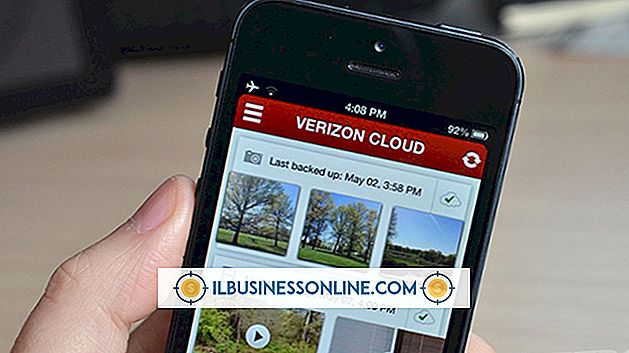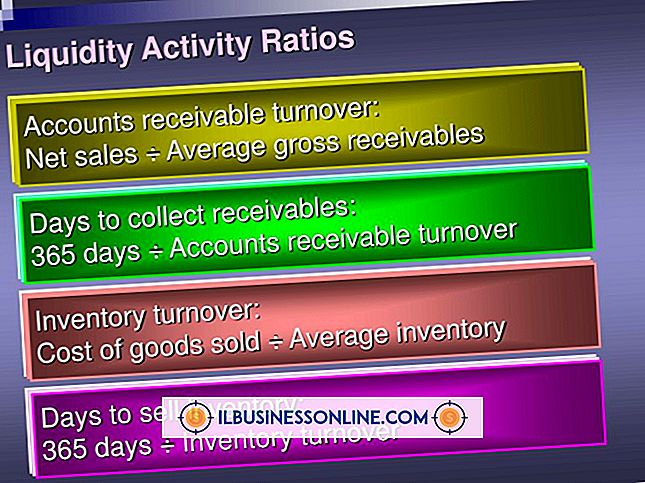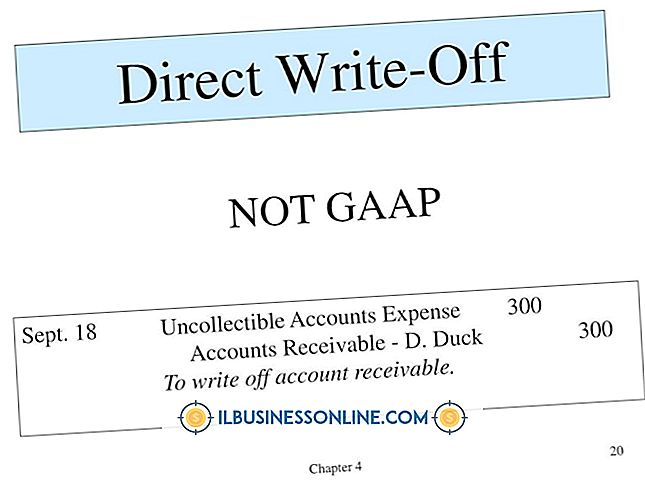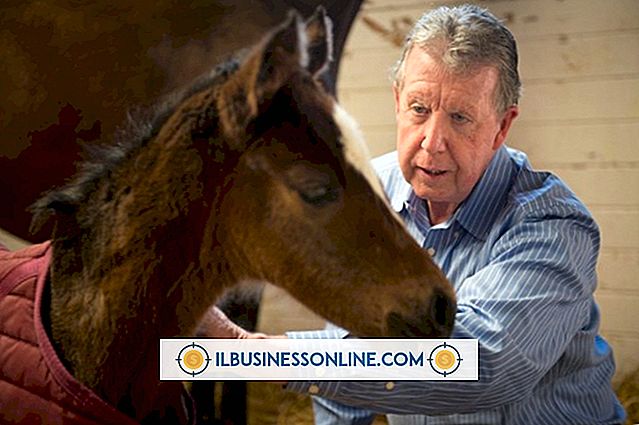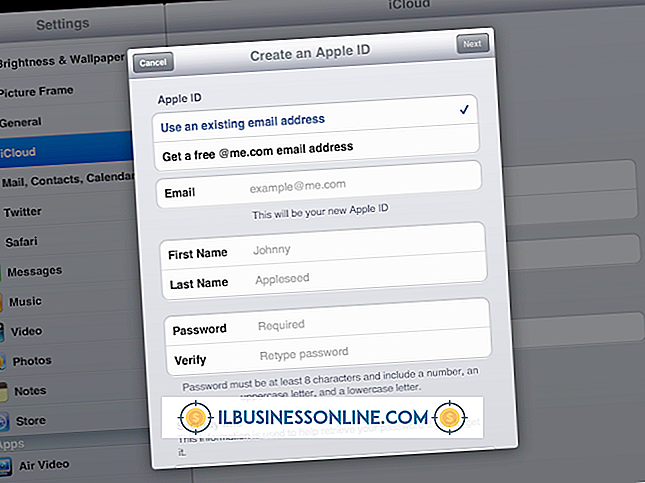PDB dosyasını C ++ ile bulamıyorum veya açamıyorum

Visual C ++ ve diğer Microsoft dillerinde, .pdb uzantısıyla depolanan Program Veritabanı dosyası, linker ve debugger tarafından kullanılan bilgileri tutar. Derleyici ve bağlayıcı seçeneklerine bağlı olarak, projenizin derleme ve hata ayıklama işlemleri sırasında her biri farklı zamanlarda kullanılan birkaç .pdb dosyası olabilir. Bu dosyalar gizemli bir şekilde kaybolursa, onları yeniden oluşturmanın birkaç yolu vardır.
Arka fon
Microsoft'un Visual Studio dilleri, derleme ve bağlantı işlemlerinin bir parçası olarak .pdb dosyaları oluşturur. Bu dosyalar referanslara ve sembollere ilişkin işaretçiler içerir; bağlayıcı ve hata ayıklayıcının nesne ve yürütülebilir dosyalardaki kod ve değişkenleri bulmasını sağlar. Visual C ++ 'da en az iki .pdb dosyası oluşturma işlemi sırasında oluşturulur. Visual Studio 2010'daki vc100.pdb dosyası, derleme aşamasında oluşturulur ve çeşitli nesne dosyalarına işaretçiler içerir. İkinci bir proje olan projectName.pdb (burada proje adı projenin veya çalıştırılabilir dosyanın adıdır), çalıştırılabilir dosyaya işaretçiler ve referanslar içerir. Bu dosyalar proje dizinindeki “Debug” klasöründe bulunabilir.
Temiz ve yeniden
Pdb dosyalarını kaybetmenin en yaygın yolu “Project” ve ardından “Clean” menü öğeleri Visual Studio IDE'de tıklandığında ortaya çıkar. Temizleme işlemi, pdb dosyaları dahil olmak üzere tüm nesneleri, bağlayıcıları ve çalıştırılabilir dosyaları siler. Dosyaları yeniden oluşturmak için, sadece “Project” e tıklayın ve “All All Rebuild” i seçin.
Proje Seçeneklerini Kontrol Et
Temiz ve yeniden oluşturma işe yaramazsa, yol boyunca değiştirilen proje seçenekleri olabilir veya proje bozulmuş olabilir. Bunlardan en yaygın olanı, proje yapılandırmasını Debug'dan Release olarak değiştirmektir. Debug'a geri dönmek için “Project” e tıklayın, “Configuration Manager” ı seçin ve “Debug” ı seçin. Eğer konfigürasyon yöneticisi seçeneği yapı menüsünde görünmüyorsa, “Araçlar” üzerine tıklayın ve “Options” ı seçin. Seçenekler sayfası göründüğünde, ağaç görünümünden “Projeler ve Çözümler” seçeneğini seçin ve “Gelişmiş Yapılandırma Seçeneklerini Göster” onay kutusunu işaretleyin. Yapılandırma yöneticisi, yapı menüsünde görünmelidir.
Projeyi Yeniden Yaratın
Dosyalar hala görünmüyorsa, projeyi yeniden oluşturma zamanı gelebilir. Visual Studio'yu kapatın, proje klasörünü yeniden adlandırın ve Visual Studio'yu yeniden açın. “Dosya” yı tıklayın, “Yeni Proje” seçin ve daha önce olduğu gibi aynı adı ve proje türünü kullanarak yeni bir Visual C ++ projesi oluşturun. Temel program yapısını ve dosyalarını oluşturmak için yeni boş projeyi oluşturun ve .cpp, .h, .res ve diğer dosyaları orijinal projeden kopyalayın. Yeni proje klasöründeki dosyaların üzerine yazmayın.
Visual studio'ya geri dönün ve “Project” e tıklayın, “Mevcut Dosyaları Ekle” yi seçin ve eski klasörden projeye kopyalanan tüm dosyaları seçin. Gerekli tüm dosyaların kopyalandığından emin olmak için programı oluşturun ve test edin. Yine, yapılandırmayı "hata ayıklama" olarak değiştirin ve projeyi çalıştırın. .Pdb dosyaları hata ayıklama klasöründe olmalıdır.